Vodič za ograničavanje puzanja s vašeg Instagram profila
Ovo je automatski prijevod.
Kliknite ovdje da biste pročitali publikaciju na izvornom jeziku.
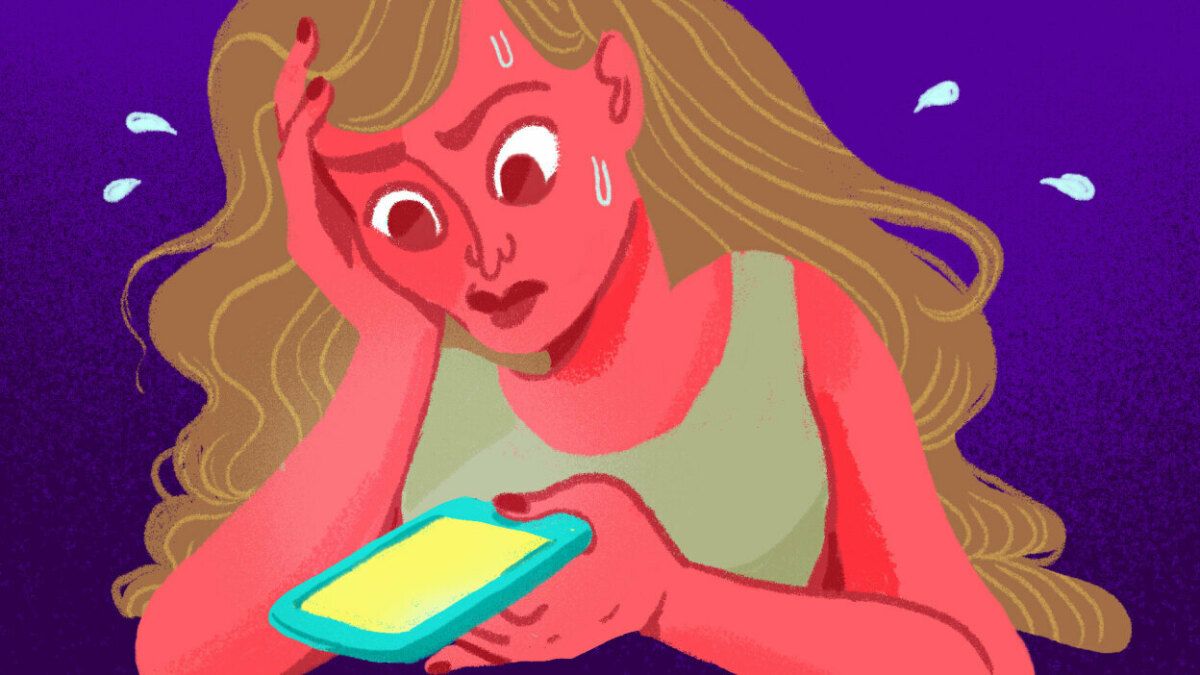
Da ne budemo cinični, ali da se razumijemo: Dok god postoje Instagram i druge platforme društvenih medija, uvijek će se na njih šuljati gmizavci. Komentirajući čudne stvari na svojim postovima. Šaljem vam nametljive poruke. I općenito vas čini neugodnima, samo ako zauzmete prostor u svom digitalnom krugu.
Srećom, postoji više od nekoliko alata koje možete koristiti za suzbijanje jeza na Instagramu. Od blokiranja računa do ograničavanja tko vam može poslati poruku prijavljivanjem računa i još mnogo toga, provest ćemo vas kroz skup Instagram značajki koje možete koristiti kako biste bili sigurniji na internetu.
Za mnoge odjeljke u ovom vodiču počet ćete izvođenjem ova četiri koraka:
1. Idite na stranicu svog profila.
2. Dodirnite ikonu izbornika u gornjem desnom kutu.
3. Dodirnite "Postavke" na skočnom izborniku.
4. Dodirnite "Privatnost".
Odabrat ćemo svaki novi odjeljak.
Koraci 1-4
5. Dodirnite "Status aktivnosti" pri dnu.
6. Uključite ili isključite status aktivnosti.
Kad je vaš status aktivnosti isključen, nitko neće moći vidjeti kada ste zadnji put bili aktivni ili kada ste trenutačno aktivni.
Koraci 1-4
5. Dodirnite "Poruke" pri dnu.
6. U odjeljku "Potencijalne veze" prebacite želite li primati zahtjeve za poruku ili ne.
7. U odjeljku "Drugi ljudi" uključite ili isključite hoćete li primati zahtjeve za poruku.
Uključeni zahtjevi za poruke učinit će tako da se zahtjevi za poruke isporučuju u vašu mapu "Zahtjevi za poruke". Isključivanjem ove značajke nećete primati zahtjeve za poruke. Možda želite da ova značajka bude uključena za vaše sljedbenike jer ih poznajete i vjerujete im, ali želite da je isključite za druge ljude kako ne biste dobivali poruke od stranaca.
1. Idite na račun koji želite ograničiti.
2. Dodirnite tri točke u gornjem desnom kutu.
3. Dodirnite "Ograniči" na skočnom izborniku.
4. Pročitajte poruku koja će se pojaviti, a zatim dodirnite "Ograniči račun".
Kao što poruka kaže, ograničavanje računa će:
Ograničite neželjene interakcije bez blokiranja ili prestanka praćenja nekoga koga poznajete.
Vi ćete kontrolirati mogu li drugi vidjeti vaše nove komentare na vaše postove ili odgovore na naljepnice u vašim pričama.
Njihov će se chat premjestiti u vaše zahtjeve za poruke, tako da neće vidjeti kad ga pročitate.
Značajku "Ograniči" možete pronaći i tako da dodirnete padajuću strelicu pokraj mjesta na kojem piše "Slijedi" ispod prikazanog imena i biografije.
Ograničene račune možete pogledati u postavkama privatnosti.
1. Idite na račun koji želite blokirati.
2. Dodirnite tri točke u gornjem desnom kutu.
3. Dodirnite "Blokiraj".
4. Odaberite opciju između blokiranja tog određenog računa i blokiranja tog računa, kao i novih računa koje mogu stvoriti. Kako bismo bili najsigurniji, predlažemo ovo drugo.
5. Dodirnite "Blokiraj".
Koraci 1-4
5. Dodirnite "Komentari" pri vrhu.
6. Postavite kontrole komentara kako god želite.
Odaberite kome želite dopustiti komentare (svima, ljudima koje pratite i vašim sljedbenicima, samo onima koje pratite, samo svojim sljedbenicima).
Odaberite kome želite blokirati komentare tako da upišete naziv računa u traku za pretraživanje i dodirnete "Blokiraj" desno od njega. Možete blokirati komentare bilo koga, ne samo ljudi koji vas prate.
Koraci 1-4
5. Dodirnite "Spominjanja".
6. Odaberite želite li dopustiti spominjanje svima, samo ljudima koje pratite ili nikome.
Ako postavite ovu postavku na "Svi", dobit ćete obavijest kada vas netko "spomene" na Instagramu, na primjer, ako vas netko označi u odjeljku za komentare.
1. Idite na račun koji želite prijaviti.
2. Dodirnite tri točke u gornjem desnom kutu njihovog profila.
3. Dodirnite "Prijavi".
4. Dodirnite "Prijavi račun".
5. Dodirnite razlog prijavljivanja računa i dovršite korake koji slijede, ovisno o tome koju opciju odaberete.
6. Ako odaberete "Objavljuje sadržaj koji ne bi trebao biti na Instagramu", odabirom opcije s popisa koji slijedi izvješće se može odmah poslati.
Koraci 1-4
5. Na samom vrhu izbornika Privatnost dodirnite prekidač pored "Privatni račun" da biste ga uključili ili isključili.
6. Možda ćete vidjeti skočni prozor koji vam govori što uključuje prelazak na privatni račun. Nakon što ga pročitate, dodirnite "Prebaci na privatno" kako biste svoj račun učinili privatnim.
Kao što kaže skočna poruka, prelaskom na privatni račun učinit ćete tako da će samo vaši sljedbenici moći vidjeti vaše postove. Neće se promijeniti tko vam može slati poruke, označavati ili spominjati.
Izvor: https://mashable.com/article/instagram-guide-to-safe-profile
Ovo je automatski prijevod.
Kliknite ovdje da biste pročitali publikaciju na izvornom jeziku.
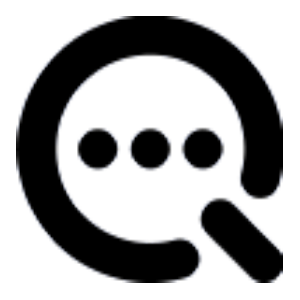


































Komentari (0)